
- •Создание базы данных «Домашняя библиотека»
- •Ягту 220301.65-016 лр
- •Оглавление Содержание:
- •1 Разработка структуры бд
- •1.1 Уточнение задач
- •1.2 Сущности
- •1.3 Нормализация Приведение к 1нф: Первая нормальная форма требует:
- •Приведение ко 2 нф:
- •Приведение к 3нф:
- •1.4 Проектирование таблиц
- •2. Реализация серверной части.
- •2.1 Создание таблиц.
- •2.2 Команды
- •3. Реализация клиентской части.
- •3.1 Проектирование интерфейса пользователя.
- •3.2 Проектирование отдельных графических форм.
- •3.3 Разработка алгоритмов.
- •3.4 Разработка структуры sql-запросов.
3.2 Проектирование отдельных графических форм.
Формы:
Предоставляют необходимую информацию.
Обеспечивают формирование указанных команд.
Соответствуют общим принятым требованиям по дизайну пользовательского интерфейса (удобны, понятны, помогают пользователю эффективно решать стоящие перед ним задачи).
На основе этого были составлены следующие формы:
Главная форма
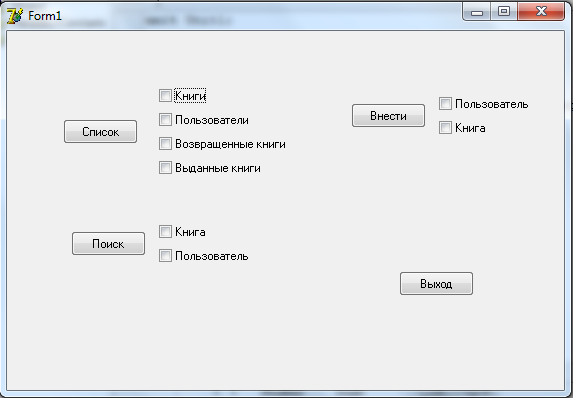
На главной форме расположены 4 кнопоки. С этой формы пользователь начинает работу и нажав кнопку выход заканчивает ее. Для перехода к соответствующей форме пользователь должен выбрать функцию и нажать на соответствующую кнопку.
Форма “Список Книг”
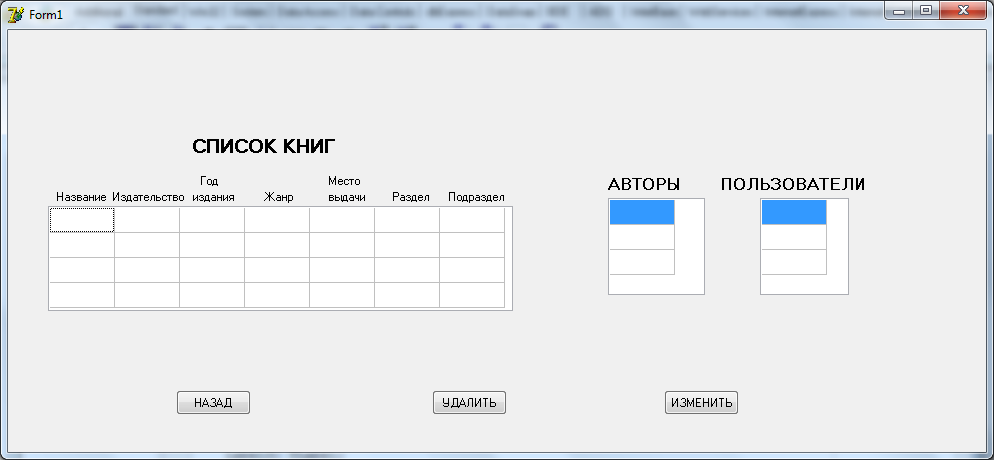
На форме находятся 3 таблицы: Список книг, Авторы, Пользователи. При переходе на данную форму, таблица СПИСОК КНИГ автоматически заполняется списком книг находящихся в базе данных. Таблицы Автор и Пользователи заполняются информацией об авторе(-ах) и пользователе(-ях) книги стоящей первой в таблице список книг.
На форме есть 3 кнопки: НАЗАД (переход на главную форму), УДАЛИТЬ (удаление данных из базы данных), ИЗМЕНИТЬ (переход на форму “Внести книгу”).
Форма “Список пользователей”.
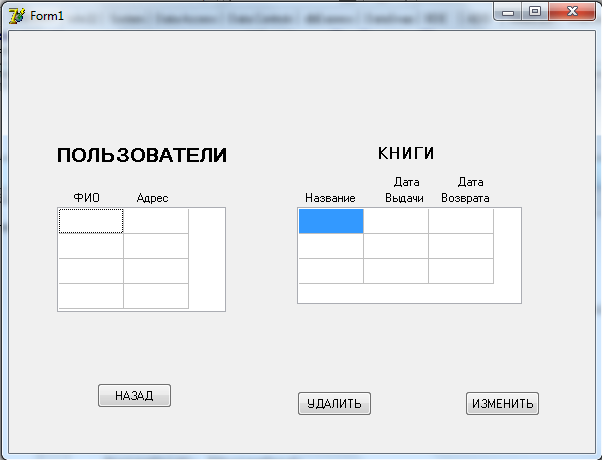
На форме находятся 2 таблицы: Пользователи и Книги. При переходе на данную форму, таблица Пользователи автоматически заполняется списком пользователей. Таблиц Книги заполняется информацией о книгах, которые были/сейчас на руках упользователя. На форме есть 3 кнопки: НАЗАД (переход на главную форму), УДАЛИТЬ (удаление данных из базы данных), ИЗМЕНИТЬ (переход на форму “Внести пользователя” если выделена строка в таблице Пользователи или переход на форму “Внести книгу” если выделена строка в таблице Книги).
Форма “Список выданных книг”
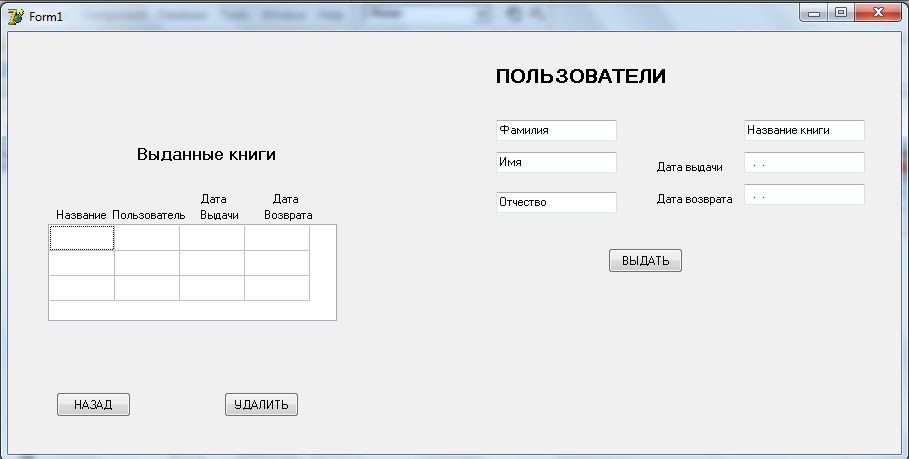
На форме находится таблица Список книг. При переходе на эту форму, таблица автоматически заполняется данными о выданных книгах. На форме есть 6 полей для ввода информации необходимой для выдачи книги. На форме есть 3 кнопки: НАЗАД (переход на главную форму), УДАЛИТЬ (удаление информации из базы данных ), ВЫДАТЬ (заносит соответствующие данные в базу данных).
Форма “Список возвращенных книг”
Н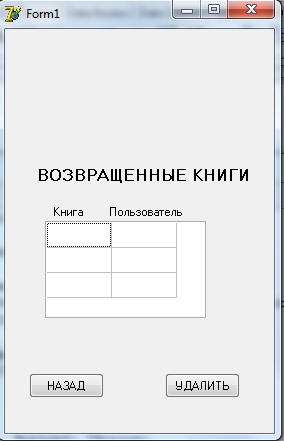 а
форме есть одна таблица Возвращенные
книги. При переходе на форму таблица
автоматически заполняется данными о
выданных книгах. На форме есть 2 кнопки:
НАЗАД (переход на главную форму) и УДАЛИТЬ
(удаление данных из базы данных).
а
форме есть одна таблица Возвращенные
книги. При переходе на форму таблица
автоматически заполняется данными о
выданных книгах. На форме есть 2 кнопки:
НАЗАД (переход на главную форму) и УДАЛИТЬ
(удаление данных из базы данных).
Форма “Поиск пользователя”
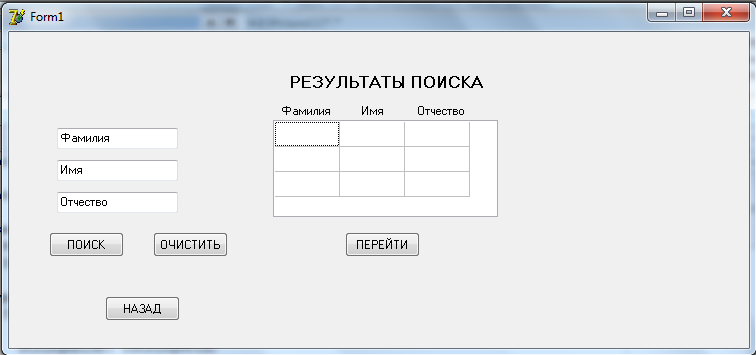
На форме есть 3 поля для задания критериев поиска и таблица куда выводятся результаты поиска. На форме есть 4 кнопки: ПОИСК (поиск по заданным параметрам), ОЧИСТИТЬ (очищает таблицу результатов поиска и поля ввода критериев поиска), ПЕРЕЙТИ (Переход на форму ”Внести пользователя”), НАЗАД (переход на главную форму).
Форма “Поиск книги”
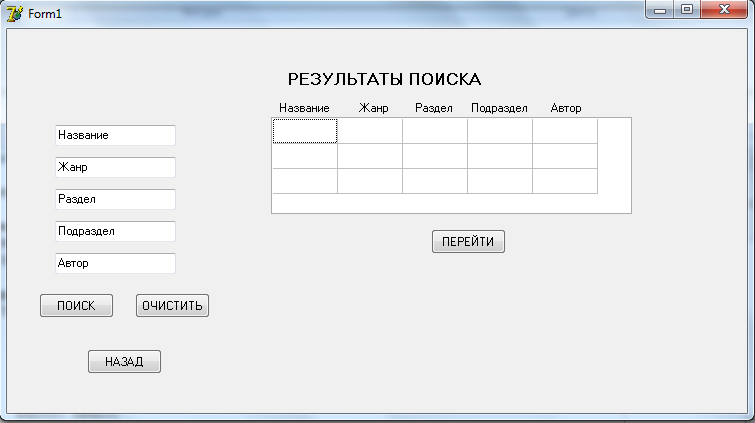
На форме есть 5 полей для ввода критериев поиска и таблица с результатами поиска по заданным критериям. Есть 4 кнопки: ПОИСК (поиск по заданным параметрам), ОЧИСТИТЬ (очищает таблицу результатов поиска и поля ввода критериев поиска), ПЕРЕЙТИ (Переход на форму ”Внести книгу”), НАЗАД (переход на главную форму).
Форма “Внести пользователя”.
Н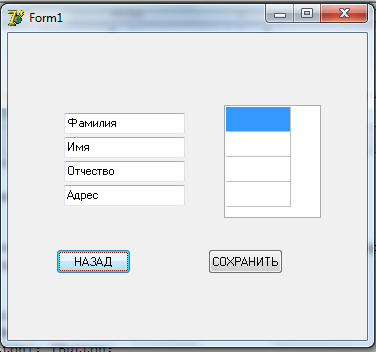 а
форме есть 4 поля для ввода данных и
таблица отображающая текущую информацию
о пользователе. Есть 2 кнопки: СОХРАНИТЬ
(заносит в базу данных введенные в поля
данные) и НАЗАД (переход на главную
форму).
а
форме есть 4 поля для ввода данных и
таблица отображающая текущую информацию
о пользователе. Есть 2 кнопки: СОХРАНИТЬ
(заносит в базу данных введенные в поля
данные) и НАЗАД (переход на главную
форму).
Форма “Внести книгу”.
Н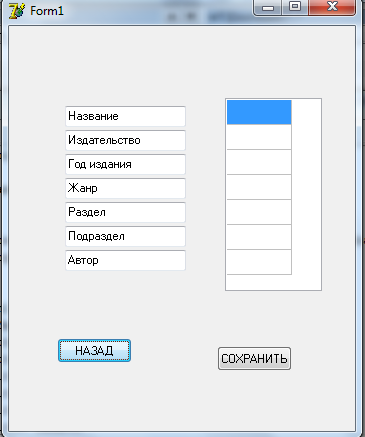 а
форме есть 7 полей для ввода данных и
таблица отображающая текущую информацию
о книге. Есть 2 кнопки: СОХРАНИТЬ (заносит
в базу данных введенные в поля данные)
и НАЗАД (переход на главную форму).
а
форме есть 7 полей для ввода данных и
таблица отображающая текущую информацию
о книге. Есть 2 кнопки: СОХРАНИТЬ (заносит
в базу данных введенные в поля данные)
и НАЗАД (переход на главную форму).
